Che cos'è la "Modalità sviluppatore" in Windows 10?

Se si scavano le impostazioni di Windows 10, è possibile che venga visualizzato qualcosa chiamato "Modalità sviluppatore". Quando viene attivata la Modalità sviluppatore, Windows consente di testare più facilmente le app che stai sviluppando, utilizzare l'ambiente shell Ubuntu Bash, modificare una serie di impostazioni incentrate sullo sviluppatore e fare altre cose del genere.
Come abilitare la modalità sviluppatore
Questa impostazione è disponibile nell'app Impostazioni. Per accedervi, vai su Impostazioni> Aggiornamento e sicurezza> Per sviluppatori e seleziona "Modalità sviluppatore".
Il tuo PC Windows 10 verrà messo in Modalità sviluppatore. Funziona su tutte le edizioni di Windows 10, incluso Windows 10 Home.
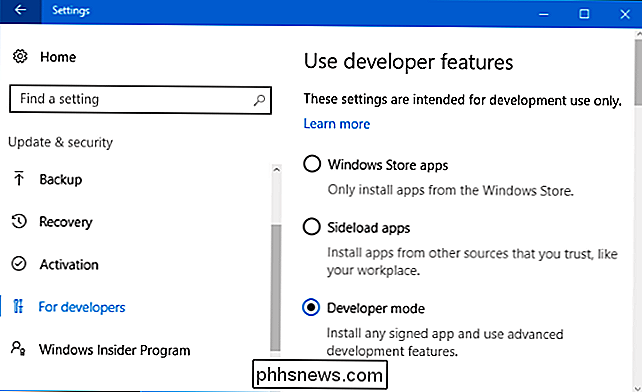
Carica le applicazioni non firmate Sideload (e eseguine il debug in Visual Studio)
CORRELATO: Windows 10 ti consente di sideload applicazioni universali, proprio come Android
Questa opzione si trova sotto "App Store di Windows" e "Applicazioni sideload". Seleziona "App Store di Windows" e Windows ti consente solo di installare app UWP da Windows Store. Seleziona "Applicazioni sideload", l'impostazione predefinita e Windows ti consentirà anche di installare app dall'esterno di Windows Store, purché siano firmate con un certificato valido.
Ma se selezioni "Modalità sviluppatore", è possibile installare app UWP dall'esterno di Windows Store, anche se non sono firmate. Questa è un'opzione cruciale per gli sviluppatori di app UWP, che vorranno testare le proprie app sui propri PC mentre li sviluppano. Questa opzione sostituisce la necessità di una "licenza sviluppatore" su Windows 8.1.
Modalità sviluppatore consente anche di eseguire il debug di app UWP in Visual Studio. Infatti, se apri un progetto di applicazione UWP in Visual Studio senza la Modalità sviluppatore abilitata, vedrai un messaggio di richiesta "Abilita la modalità sviluppatore per Windows 10" che ti chiede di abilitare la Modalità sviluppatore. Sarai quindi in grado di eseguire un'app in modalità debug direttamente da Visual Studio, testandola sul tuo PC prima di caricarla su Windows Store.
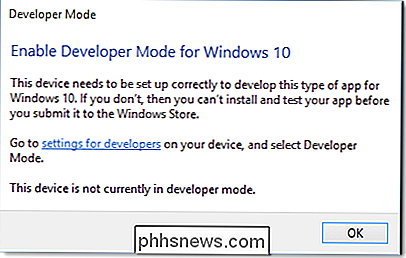
Bash su Ubuntu su Windows 10
CORRELATI: Come Installa e usa Linux Bash Shell su Windows 10
Se vuoi usare la shell Bash di Ubuntu su Windows 10, devi prima mettere il tuo dispositivo in "Modalità sviluppatore". Solo una volta che il tuo dispositivo è in modalità sviluppatore puoi abilitare il "Sottosistema Windows per Linux" e installare l'ambiente Ubuntu in Bash.
Se disabiliti la Modalità sviluppatore, anche il sottosistema Windows per Linux sarà disabilitato, impedendo l'accesso al Ubuntu Bash shell.
Aggiornamento : A partire da Fall Creators Update, il sottosistema Windows per Linux è ora una funzionalità stabile. Non devi più abilitare la Modalità sviluppatore per utilizzare il software Linux su Windows.
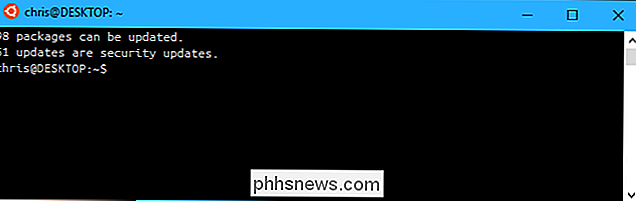
Accesso facilitato alle impostazioni Gli sviluppatori vogliono
Il riquadro "Per sviluppatori" consente di modificare rapidamente una varietà di impostazioni di sistema per essere più sviluppatore-friendly. Alcune di queste impostazioni sono disponibili in Windows in altre aree, ma sono sparse ovunque. In questo modo, gli sviluppatori possono accedervi tutti in un unico posto.
Per File Explorer, la Modalità sviluppatore può mostrare estensioni di file, unità vuote, file nascosti e file di sistema, che sono tutti normalmente nascosti. Può anche visualizzare il percorso completo di una directory nella barra del titolo del file manager e consentire un accesso più semplice all'opzione "Esegui come utente diverso".
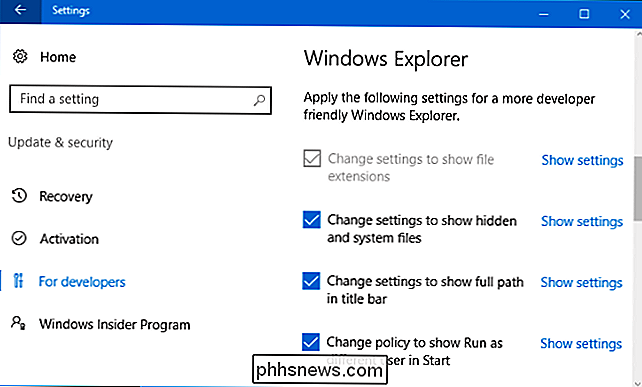
Per Desktop remoto, la Modalità sviluppatore può modificare varie impostazioni per garantire che il PC sia sempre accessibile alle connessioni desktop remoto. Può modificare le impostazioni di Windows Firewall per consentire le connessioni desktop remoto al computer e consentire le connessioni solo dai computer che eseguono Desktop remoto con autenticazione a livello di rete.
Può anche regolare le impostazioni di alimentazione per garantire che il PC non vada mai in modalità ibernazione se è collegato in, garantendo che rimanga accessibile alle connessioni di Desktop remoto.
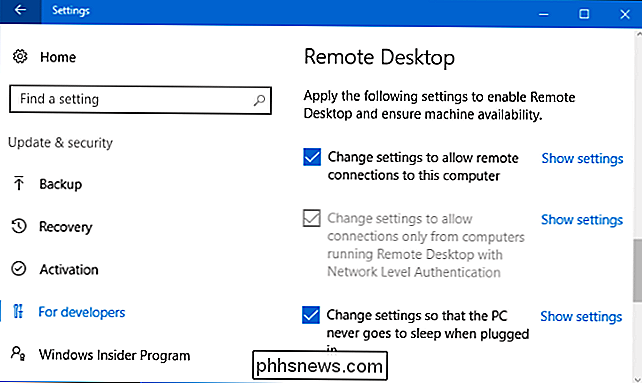
Per PowerShell, la Modalità sviluppatore può modificare la politica di esecuzione per consentire al PC di eseguire script PowerShell locali non firmati. Il tuo PC non eseguirà ancora script remoti non firmati.
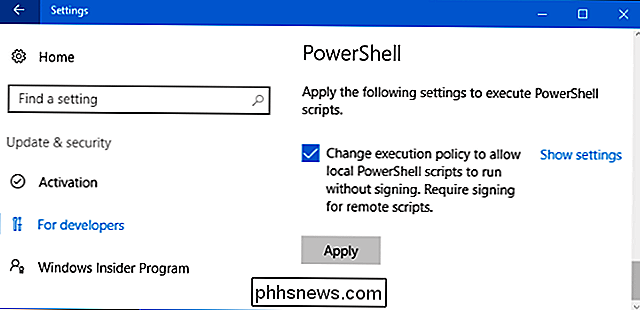
Portale dispositivi e Individuazione dispositivo
Quando abiliti la Modalità sviluppatore, il tuo sistema Windows 10 installa automaticamente il portale dispositivi Windows. Tuttavia, Device Portal non viene mai abilitato fino a quando non imposti "Abilita portale dispositivo" su "On" nel riquadro Per sviluppatori.
Se abiliti Device Portal, il software viene attivato e le regole del firewall sono configurate per consentire le connessioni in ingresso.
Device Portal è un server Web locale che rende disponibile un'interfaccia Web ad altri dispositivi sulla rete locale. È possibile utilizzare il portale Web per configurare e gestire il dispositivo, nonché utilizzare una varietà di funzionalità progettate per lo sviluppo e il debug di app. Device Discovery consente di accoppiare un dispositivo con Device Portal immettendo un codice.
Ad esempio, è possibile utilizzare Device Portal per accedere da remoto a HoloLens durante lo sviluppo di applicazioni olografiche di Windows. Consultare la documentazione del portale dispositivi Windows di Microsoft per ulteriori dettagli sull'utilizzo di Device Portal e Device Discovery.
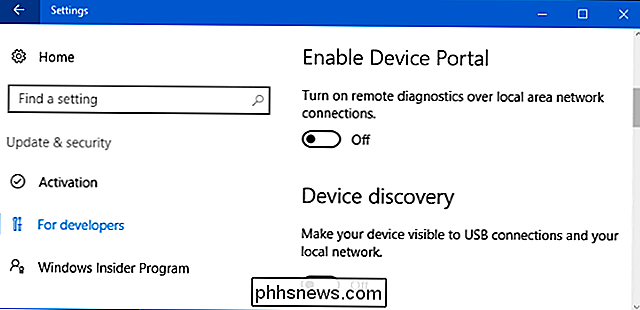
Meno restrizioni di collegamento simbolico
CORRELATE: La guida completa per la creazione di collegamenti simbolici (aka Symlink) su Windows
In Windows 10's Creators Update, mettendo il tuo dispositivo in modalità sviluppatore rilassa le restrizioni sulla creazione di collegamenti simbolici. In precedenza, gli utenti amministratori potevano creare solo collegamenti simbolici. Questo è ancora il caso di Windows 10, a meno che non lo si passi in Modalità sviluppatore.
In Modalità sviluppatore, un account utente con qualsiasi livello di privilegi può creare collegamenti simbolici. In altre parole, è possibile aprire una normale finestra del prompt dei comandi e utilizzare il comando mklink. Al di fuori della modalità sviluppatore, è necessario aprire una finestra del prompt dei comandi come amministratore prima di utilizzare il comando mklink.
I link simbolici sono spesso utilizzati dagli sviluppatori, quindi questa modifica consente agli strumenti di sviluppo di creare e utilizzare collegamenti simbolici senza dover eseguire come amministratore.
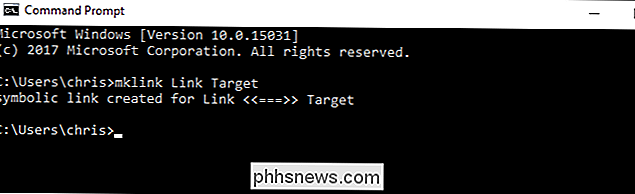
Il cambiamento del collegamento simbolico è un buon esempio di ciò che Microsoft continuerà a fare con la modalità sviluppatore in futuro. La Modalità sviluppatore è uno switch che si capovolge per dire a Windows che sei uno sviluppatore e Windows può regolare automaticamente una varietà di impostazioni per far sì che Windows funzioni meglio per te.

Non c'è niente di meglio della TV gratuita con l'aiuto di un'antenna. Ma non sarebbe bello se potessi ottenere quel live streaming TV sul tuo computer, tablet o Xbox? Con un semplice componente hardware, è possibile. CORRELATO: Come ottenere canali TV HD gratuitamente (senza pagare per cavo) Le schede sintonizzatore e le scatole esterne non sono esattamente una nuova tecnologia, ma il la tecnologia e la facilità d'uso hanno avanzato anni luce.

Come cambiare il quadrante dell'orologio su Echo Spot
Amazon Echo Spot è una fantastica sveglia da comodino, e ci sono una manciata di quadranti da scegliere. Ecco come cambiare il quadrante dell'orologio per trovare quello più adatto ai tuoi gusti. Inizia scorrendo verso il basso dalla parte superiore dello schermo, quindi toccando l'icona dell'ingranaggio delle impostazioni.



